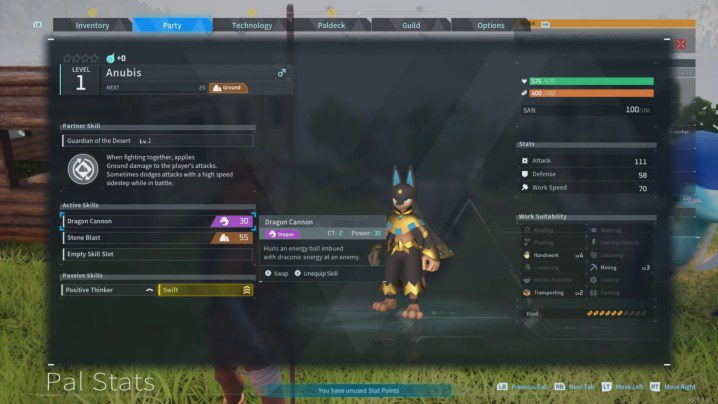Yavaş Bir Fire Tablet Nasıl Onarılır
Taşınabilir Amazon Fire Tabletler, müşterilerin hareket halindeyken çeşitli iş veya eğlence görevlerini hızla gerçekleştirmelerine olanak tanır. Bununla birlikte, bazı işletim sistemlerindeki daha yeni ve daha hızlı işlemcilere rağmen, cihaz bazen birkaç nedenden dolayı yavaş çalışabilir. İyi haber şu ki, çok daha iyi performans için ayarlanabiliyorlar. Çok yavaş çalıştığını düşünüyorsanız Fire Tabletinizi hızlandırmanıza yardımcı olacak bazı […]
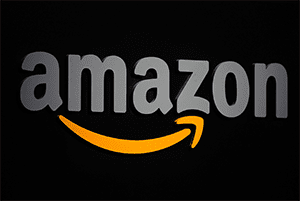
Taşınabilir Amazon Fire Tabletler, müşterilerin hareket halindeyken çeşitli iş veya eğlence görevlerini hızla gerçekleştirmelerine olanak tanır. Bununla birlikte, bazı işletim sistemlerindeki daha yeni ve daha hızlı işlemcilere rağmen, cihaz bazen birkaç nedenden dolayı yavaş çalışabilir.
İyi haber şu ki, çok daha iyi performans için ayarlanabiliyorlar. Çok yavaş çalıştığını düşünüyorsanız Fire Tabletinizi hızlandırmanıza yardımcı olacak bazı önemli püf noktalarını ve ipuçlarını öğrenmek için okumaya devam edin.
Fire Tablet Önbellek Bölümünü Temizle
Burası başlamak için harika bir yer. Önbellek bölümü, uygulamaların Android’de geçici verileri depoladığı alandır. Bazı modern cihazlarda bölümün manuel olarak silinmesi gerekli olmayabilir, ancak Fire Tabletlerde, özellikle internete vb. erişmek için sık kullanılan cihazlarda büyük bir fark yaratabilir. Önbelleğin temizlenmesi, uygulama verilerini veya dosyalarını etkilemez. 11. nesil Fire HD 10’daki önbelleği temizlemek için:
- Fire Tablet’i kapatmak için “Güç düğmesini” basılı tutun.
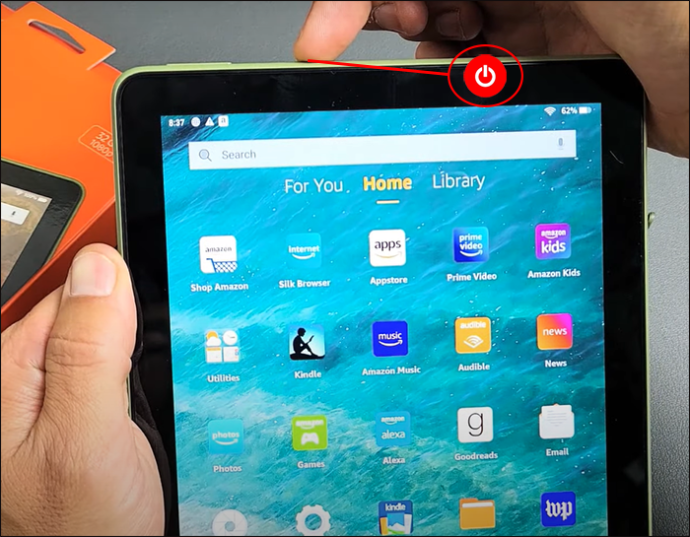
- Ses açma ve güç düğmelerine aynı anda basın.
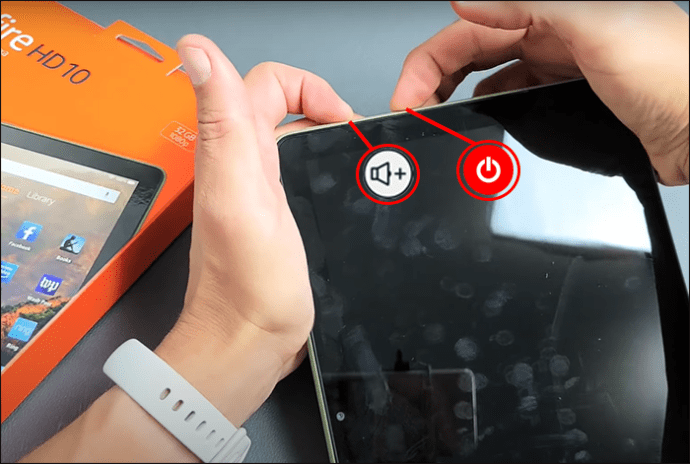
- Amazon önyükleme logosu görünecektir. Açıldığında, güç düğmesine basmaya devam edin ancak ses düğmesini bırakın.
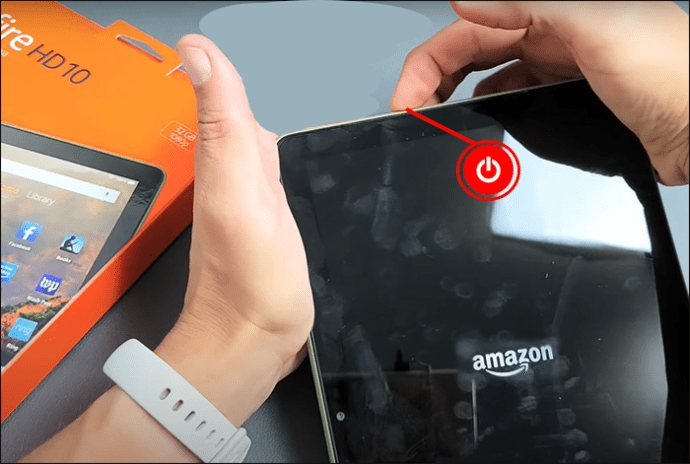
- Kurtarma ekranı görünene kadar güç düğmesine basmaya devam edin.
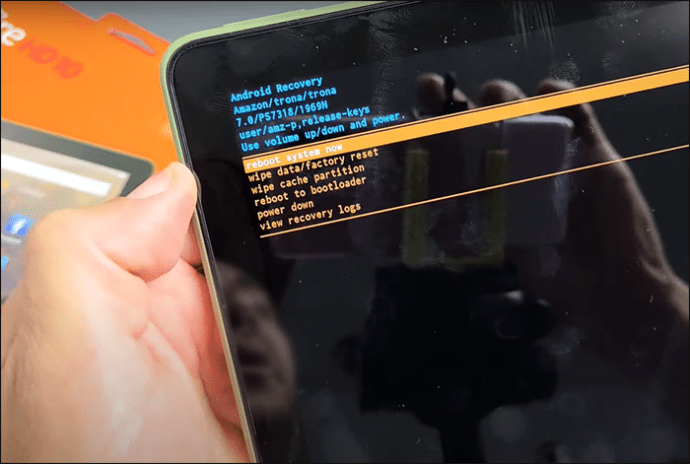
- Ses düğmelerini kullanarak kurtarma ekranında “Kurtarma Menüsü”ne gidin.
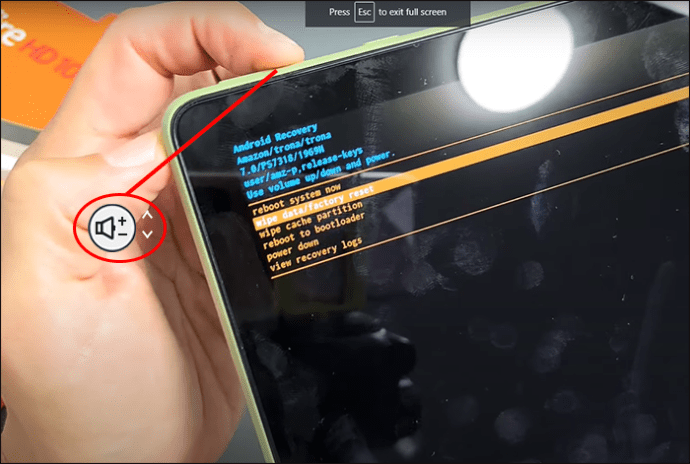
- “Önbellek bölümünü sil” seçeneğini seçin ve güç düğmesine basarak girin.
Not: Fabrika ayarlarına sıfırlamayı seçmemeye dikkat edin. Seçim onaylanmalıdır, bu yüzden tekrar kontrol etmeyi unutmayın.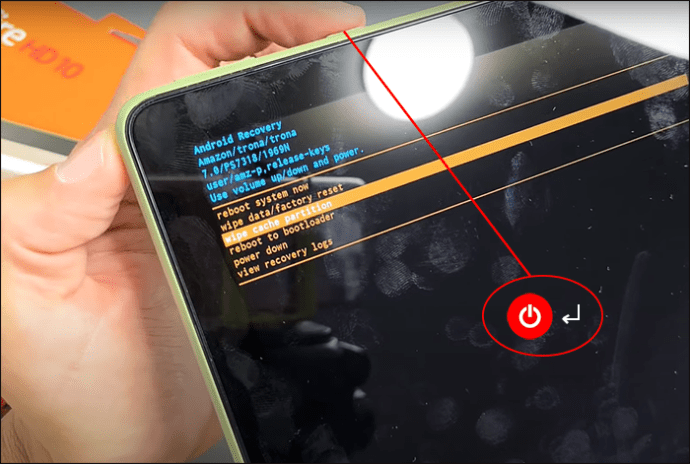
- Kurtarma ekranında, işlemi tamamlamak için “Evet” öğesini seçin. Son olarak, Fire Tablet’i açmak için yalnızca güç düğmesini basılı tutun.
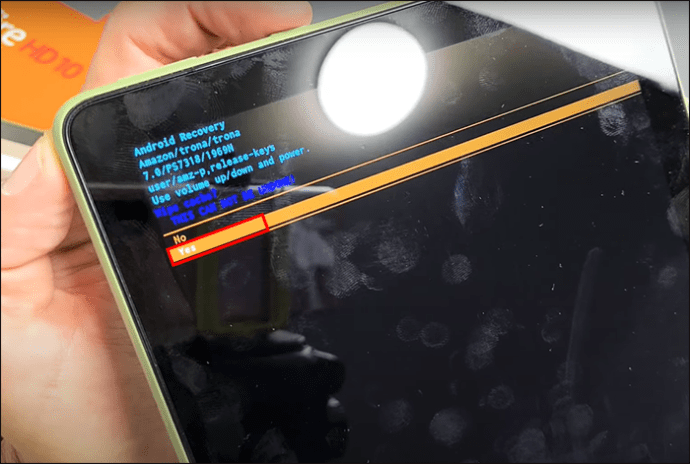
İşleri Hızlandırmak için Ağı Temizleyin
Fire Tablet’iniz internete bağlıyken yavaş çalışıyorsa, aynı ağa bağlı çok sayıda başka cihaz olabilir. Bazen, tek bir ağı kullanan birçok ev cihazı olabilir. Bu, ağın talep altında yavaş çalışmasına ve Fire tabletinizin yavaş çalışmasına neden olabilir. Sorunun bu olduğundan şüpheleniyorsanız, bazı cihazların bağlantısını kesmeyi düşünün. Tam ihtiyacın olan numara olabilir.
Kullanılmayan veya Eski Uygulamaları Kaldırma
Birçok mobil cihaz kullanıcısı, artık kullanmadıkları uygulamaları cihazlarında yüklü tutmaktan suçludur. Fire Tabletinizin çalışmasını hızlandırmasını istiyorsanız, bu kritik bir adım olabilir. Uygulama kitaplığınızı araştırın ve artık kullanmadığınız ve silinebilecek olanları seçin. Önceden yüklenmiş uygulamalar silinemez. Ancak, artık kullanmadığınız indirilmiş oyunlar ve uygulamalar, işleri hızlandırmak için kaldırılabilir.
- “Uygulamalar ve Oyunlar” sekmesine gidin ve “Kütüphane”yi seçin.
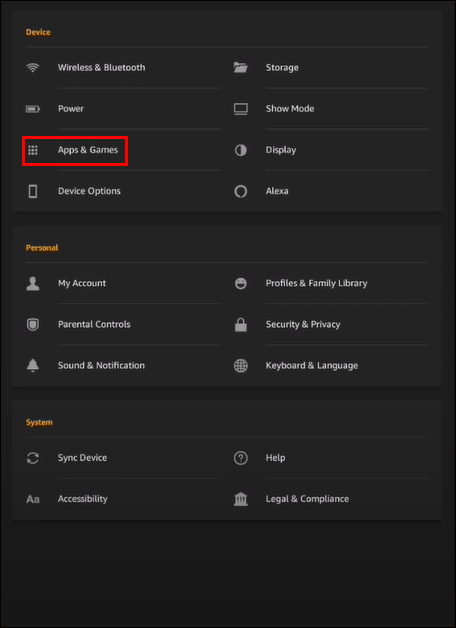
- Menüde “Tüm Uygulamaları Yönet”i seçin.

3. Kitaplık sekmesinde kaldırmak istediğiniz uygulamayı bulun.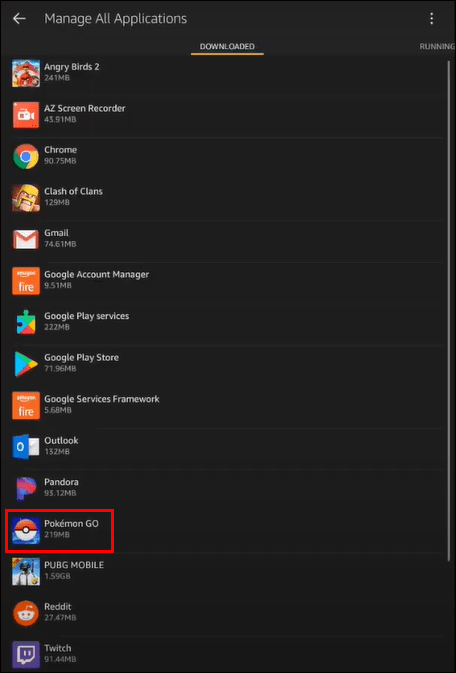
4. “Kaldır”ı tıklayın. Bu, uygulamadan başarıyla kurtulmalıdır.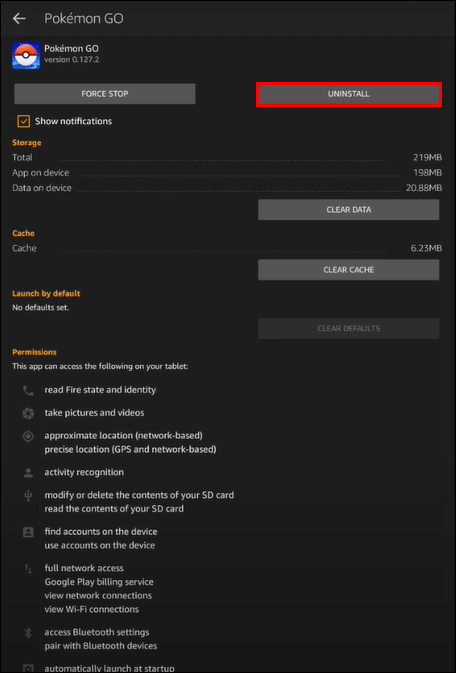
Dosyaları Google’dan Yükleyin
Fire Tablet bir süredir elinizdeyse, üzerinde gereksiz dosyaların birikmiş olma olasılığı yüksektir. Bu, indirme dosyalarını ve uzun zaman önce silinmiş olabilecek dosya klasörlerini içerebilir. Google Files, önemsiz dosyalardan kurtularak gadget’ınızı temizlemenize yardımcı olan harika bir uygulamadır.
Kullanılmayan dosyaların temizlenmesi, Fire Tablet’in performansını önemli ölçüde etkilemeyebilir, ancak dahili depolama alanı azaldığında Android aygıtları önemli ölçüde yavaşlayabilir. Files by Google, tablette yer kaplayan önemsiz veri dosyalarını bulmanıza yardımcı olan mükemmel bir uygulamadır.
Google Files tablette yüklü değilse Play Store’dan edinin.
Uygulamaları SD Karta Yüklemeyin
Çevrimdışı izlemek istediğiniz müzik ve filmleri indirirken, yeriniz kolayca bitebilir. Daha eski Fire Tabletlerde, bazı uygulamalar microSD depolama kartınıza taşınabilir. Ancak SD kart, daha yeni modeller için dahili bellek uzantısı olarak kullanılabilir.
SD karttan çalışan uygulamaların yavaş çalışmasına neden olabileceğini unutmamak önemlidir. Bunun nedeni, mikro SD kartların modern tablet ve telefonlardaki dahili depolamaya kıyasla yavaş olmasıdır. En hızlı SD kartlar bile en yavaş dahili depolamadan daha yavaştır.
Bir mikro SD’nin hızı, yalnızca bir veri depolama seçeneği olarak kullanılıyorsa önemli değildir. SD kart, filmleri çevrimdışı izlemek üzere kaydetmek veya bir müzik koleksiyonunu depolamak için yeterli olmalıdır. Bir uygulamayı doğrudan SD karttan çalıştırmayı denediğinizde sorun oluşur. Bu, performansı oldukça büyük ölçüde azaltabilir.
Alexa’yı Kapat
Alexa, Amazon Fire tabletlerinin harika bir özelliğidir. Ancak, pilin boşalmasına neden olabilir ve Fire Tabletlerde performansı olumsuz etkileyebilir. Alexa’yı devre dışı bırakmak, cihazınızı hızlandırmak için aradığınız numara olabilir.
- Ana ekrandan “Ayarlar” uygulamasını seçin. Ayrıca yukarıdan aşağı kaydırabilir ve dişli çark simgesini seçebilirsiniz.
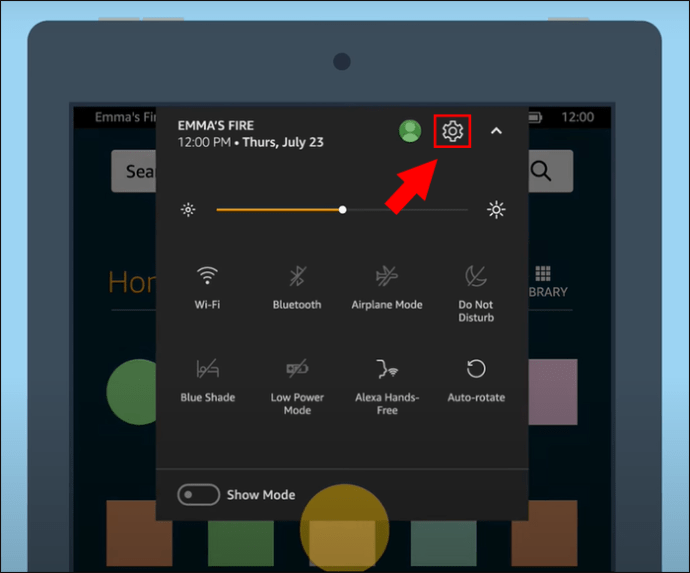
- Sonuçlardan “Alexa”yı seçin.
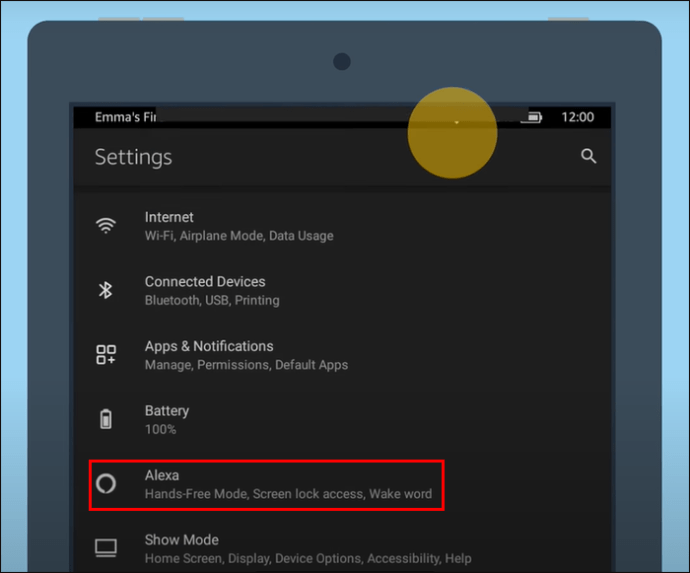
- Bunu kapatın. Şov modunun düzenli bir kullanıcısıysanız, Alexa Fire HD 8 veya 10’da devre dışı bırakılmışsa etkinleştirilemez.
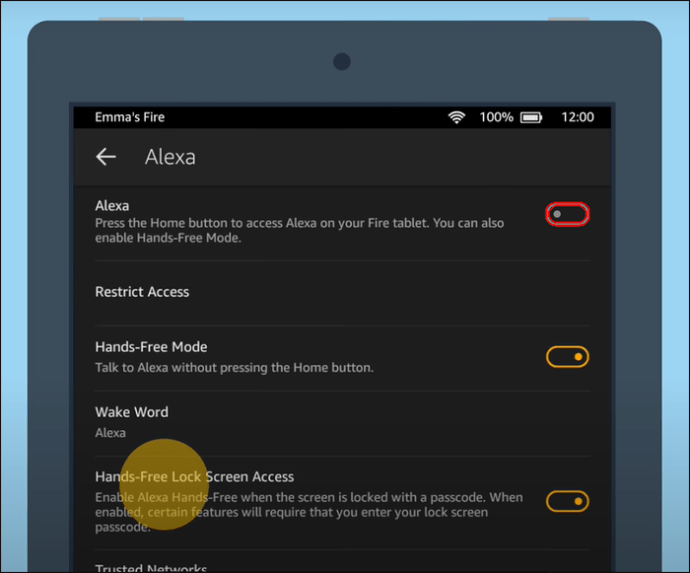
Fire Tablet hala yavaşsa ve pilin bitmesiyle ilgili sorunlar yaşıyorsanız, Alexa’nın çalışmasını engellemek için ebeveyn denetimlerini etkinleştirmeyi deneyin.
Optimizasyon Seçenekleri için Üçüncü Taraf Paket Bulun
Performansı optimize etmek için Fire Toolbox gibi bir üçüncü taraf uygulamasını deneyebilirsiniz. Fire OS modlama sahnesini araştıran herkes, Fire Toolbox’tan haberdar olabilir. Bu, diğerlerinin yanı sıra özel başlatıcılar oluşturmak ve şişirmeyi azaltmak için iyi bir seçenektir. Bu seçenek, tabletinizin performansını önemli ölçüde değiştirebilir.
Bir şeyleri ayarlamak için bir Windows PC’ye ihtiyacınız var. Geliştiriciler, kurulumda size yardımcı olacak kapsamlı bir kılavuza sahiptir. PC’de Fire Toolbox kurulduktan sonra, performansı artırmak için kullanılabilir.
Fire Toolbox’ın bunu yapmak için farklı seçenekleri vardır, ancak standart yöntem tam bir silme yapmaktan daha iyidir. Bu, Amazon YouTube kısayolu, Amazon Müzik vb. gibi muhtemelen hiç kullanmayacağınız uygulamaları kaldırmayı içerir. Manuel silme işlemi yapmak ve seçtiğiniz uygulamaları kaldırmak için “Amazon uygulamalarını yönet”i bulun.
Uygulama aynı zamanda Over-The-Air (OTA) güncellemelerini engellemek için de kullanılabilir. Burada önemli bir not, daha yeni Fire OS sürümlerinin, Fire Toolbox’ın güncellemeleri durdurmasını engelleyebilmiş olmasıdır. Bir geçici çözüm var, ancak uygulama hala geliştirilmekte olduğundan işler kararsız ve riskli hale gelebilir.
Yavaş Ateşleyen Bir Tablet Tarafından Kısıtlanmayın
Bu günlerde bir Amazon Fire tableti birçok amaç için faydalı olabilir. Pek çok yeni uygulama sayesinde eskisinden çok daha fazlasını yapabiliyorlar ve her zaman yeni uygulamalar piyasaya sürülüyor. Ancak bu kadar çok uygulama mevcut ve yüklü olduğu için yavaş performans gibi sorunlarla karşılaşabilir. Yukarıdaki ipuçları sorunun çözülmesine yardımcı olabilir.
Fire Tabletiniz hiç çok yavaş çalıştı mı? Sorunu nasıl hallettiniz? Aşağıdaki yorumlar bölümünde bize bildirin.